Cómo enviar notificaciones de WhatsApp usando You Can Book Me (youcanbook.me)
Envíe un mensaje de WhatsApp a los bookers en You Can Book Me.
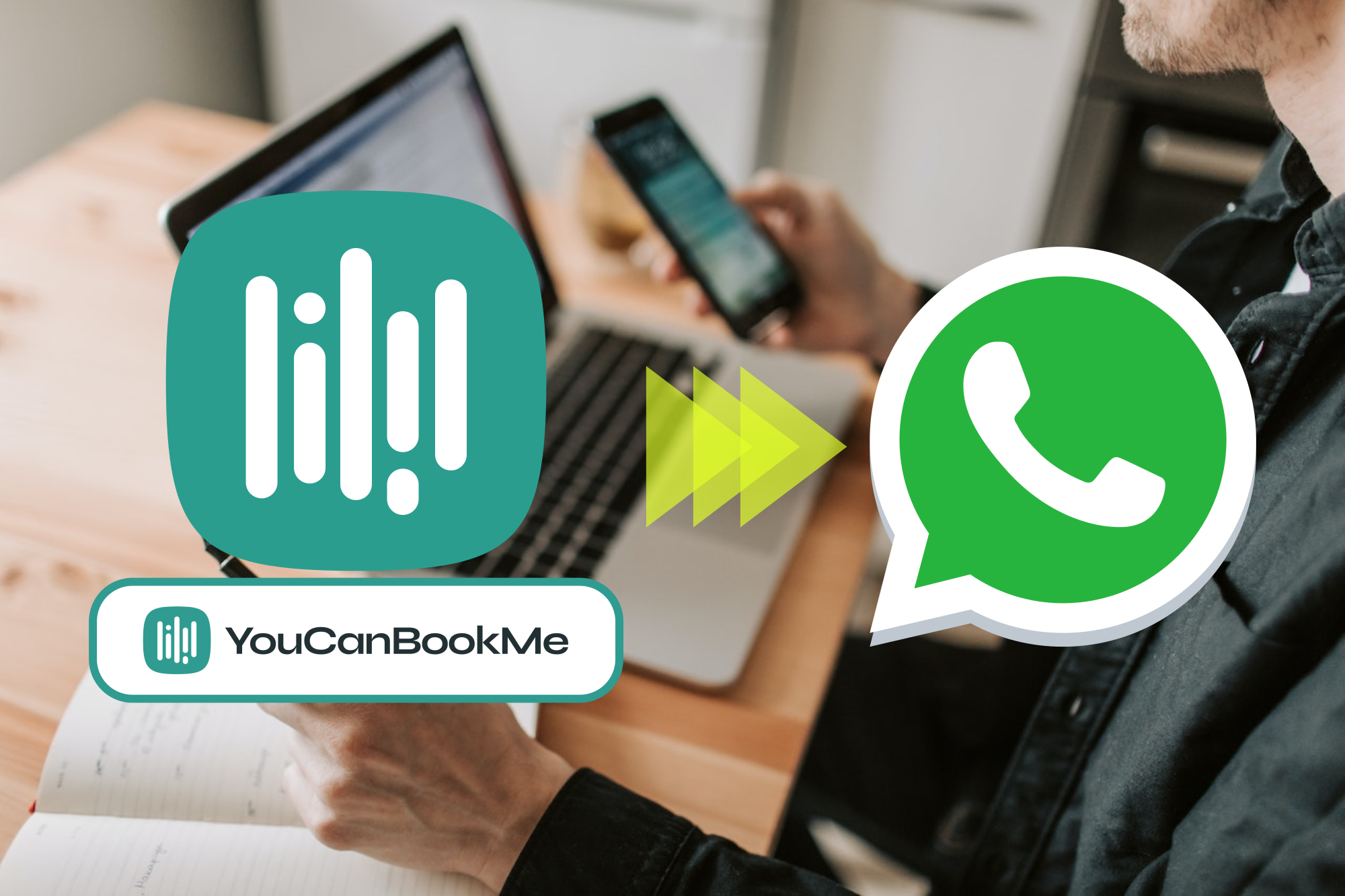
Los correos electrónicos son un gran medio para las notificaciones y los recordatorios, pero creo que podemos estar de acuerdo en que nada supera a la mensajería instantánea para una mejor receptividad y una garantía de tasa de apertura de casi el 100 %.
Creo que también podemos estar de acuerdo en que un SMS suele ser sinónimo de mensajería instantánea, pero no solo no es gratis sino que puede volverse caro muy rápido. Así que exploremos la tercera y mejor opción en nuestra opinión: WhatsApp.
Si estás utilizando You Can Book Me (YCBM) como herramienta de programación de citas y WhatsApp se usa mucho en tu país, lo cual es cierto en la mayoría de los países del mundo, entonces este tutorial es para ti.
Lo que necesitarás es lo siguiente:
- Una cuenta YCBM.
- Un número de teléfono personal habilitado para WhatsApp o WhatsApp Business: no necesita WhatsApp Business API (WABA), que es la versión paga de WhatsApp.
- Una cuenta de 2Chat con su número de WhatsApp conectado a ella.
Abra YCBM y edite la configuración de su calendario
Selecciona el calendario desde el que le gustaría enviar las notificaciones de WhatsApp y haz clic en Edit Settings.
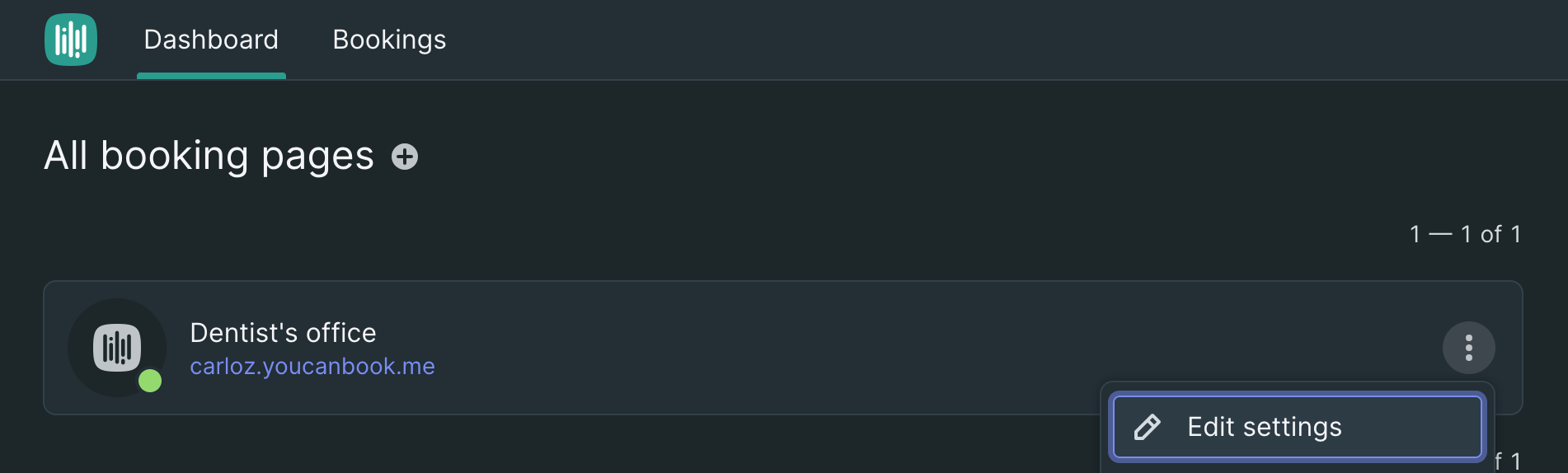
Agrega el campo Número de teléfono a tu formulario
Si aún no lo tienes, deberás solicitar un número de teléfono en su formulario de reserva y hazlo obligatorio.
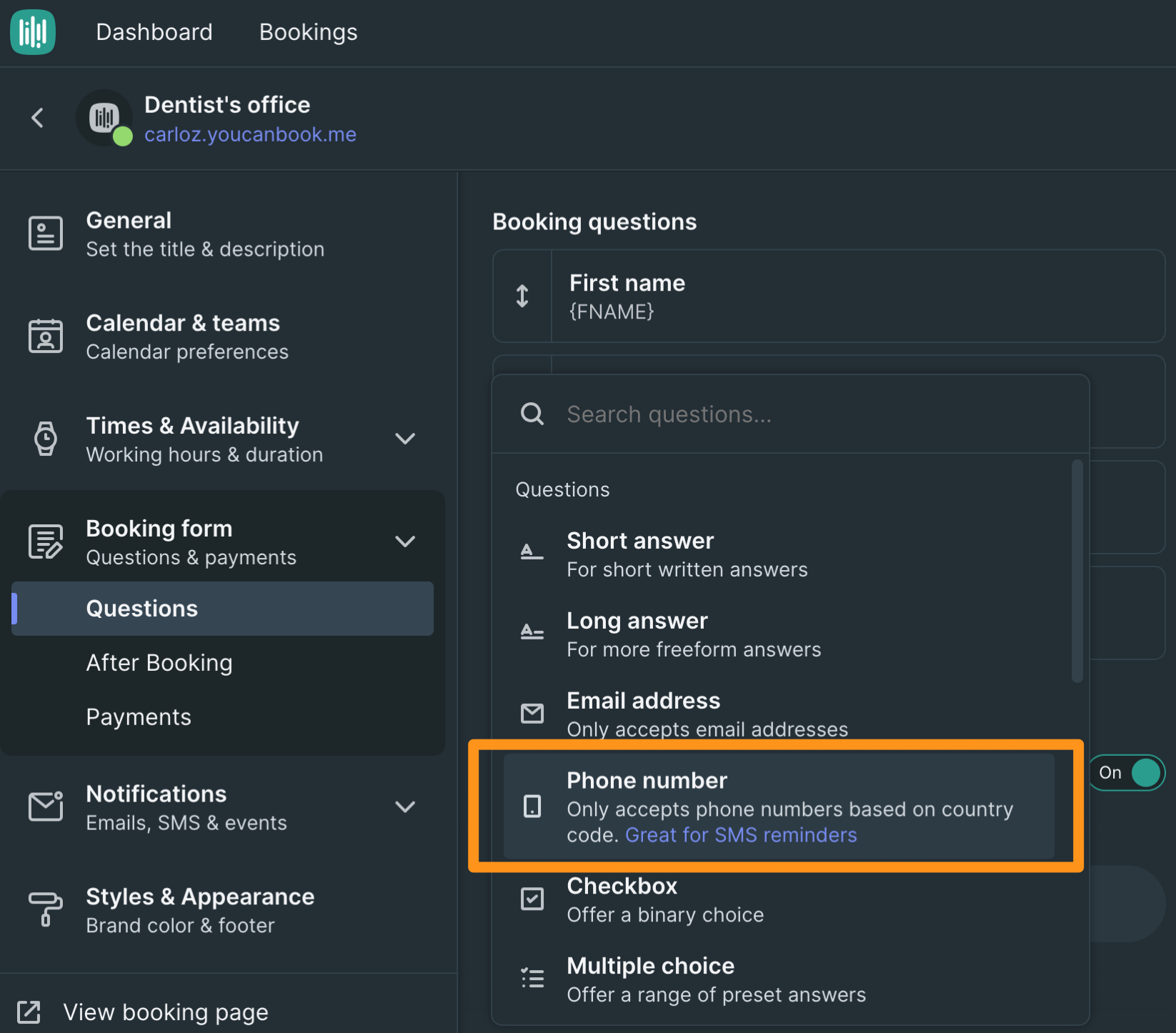
Ingresa como shorthand code PHONE (todo en mayúsculas), y haz clic en required field.
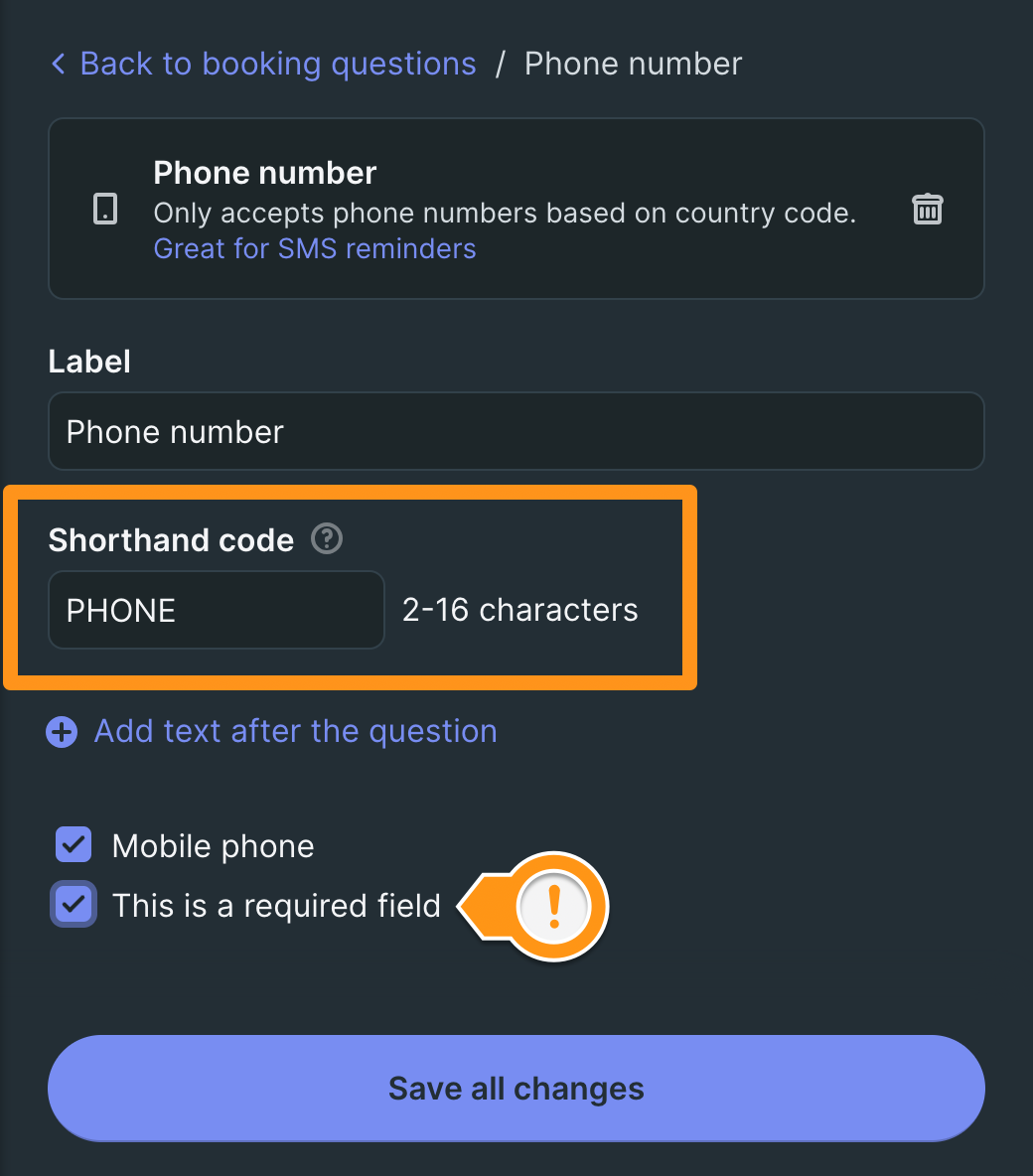
Ve a notificaciones
... y haz clic en acciones. Aquí tendrás que pegar la URL del webhook que vamos a crear
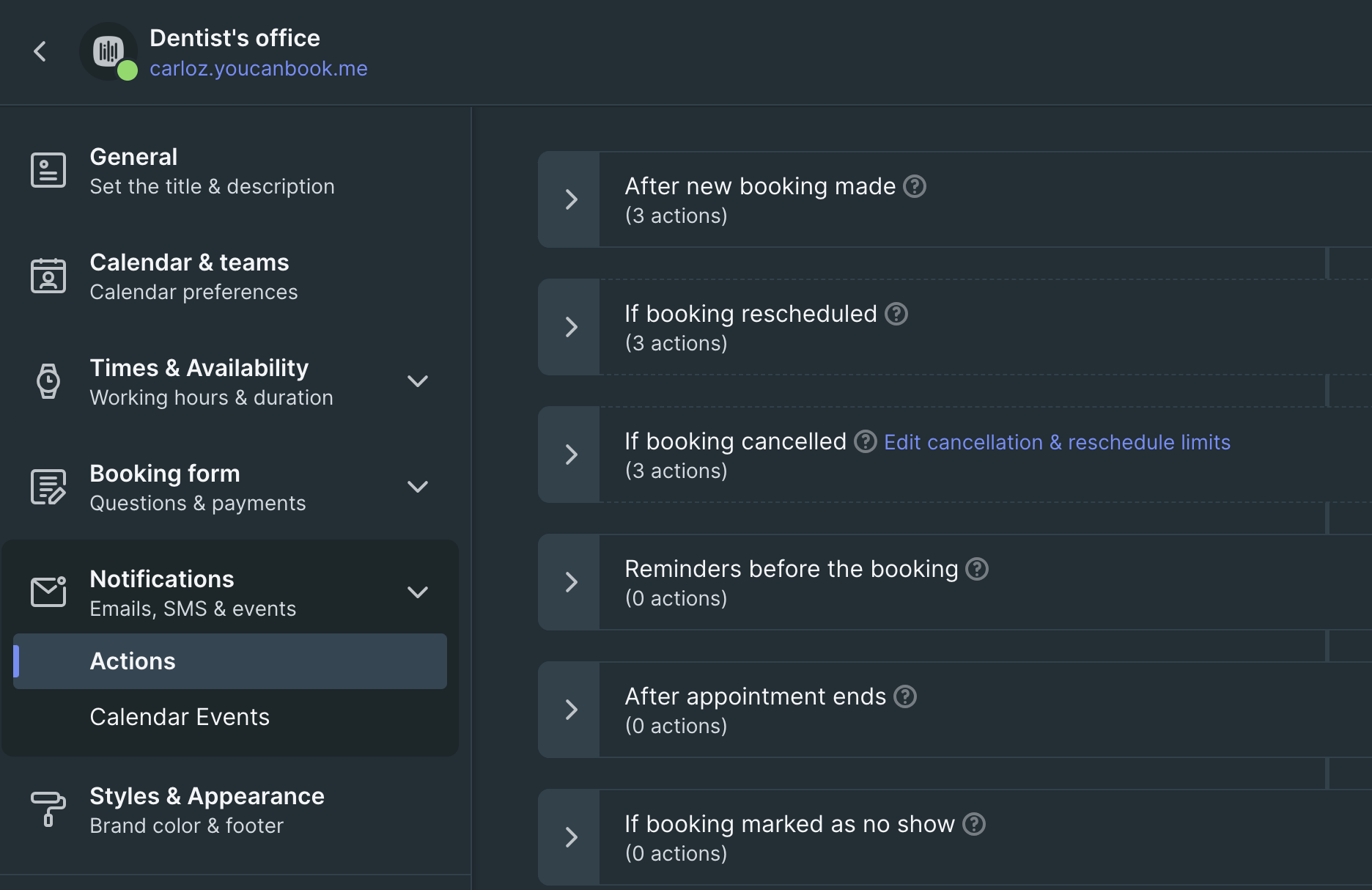
Crea un flujo webhook en 2Chat
Dentro de 2Chat, ve a Flujos y crea un Nuevo flujo. En el número de origen, selecciona el número de WhatsApp que conectaste a 2Chat desde el que deseas que se envíe la notificación.
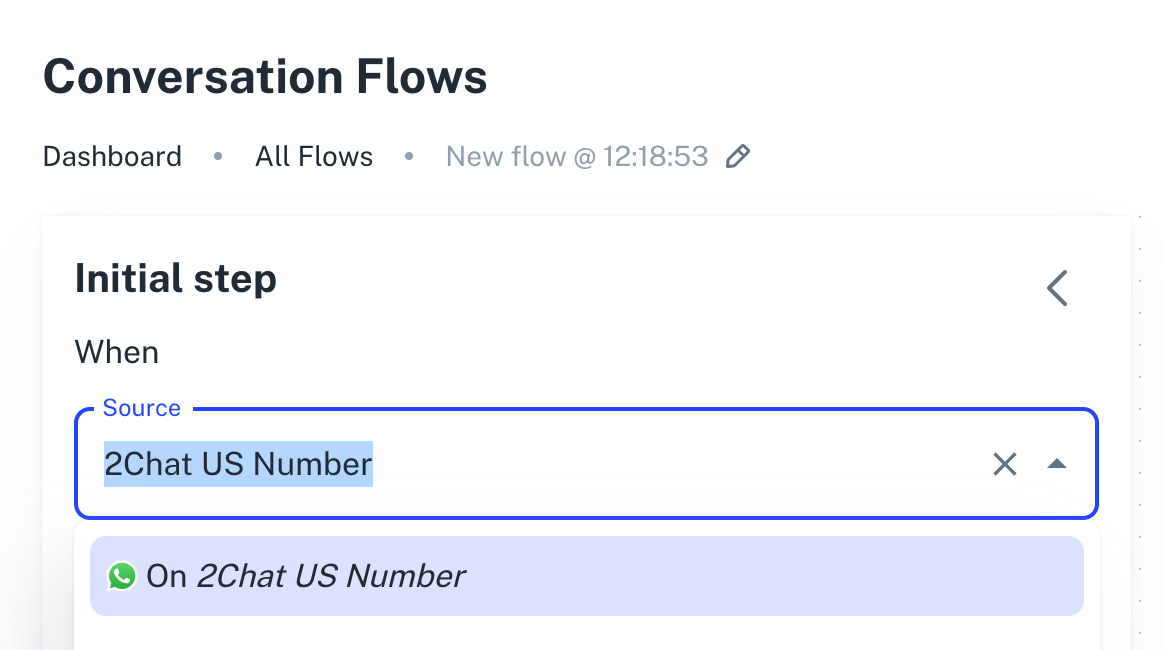
Adiciona un webhook trigger
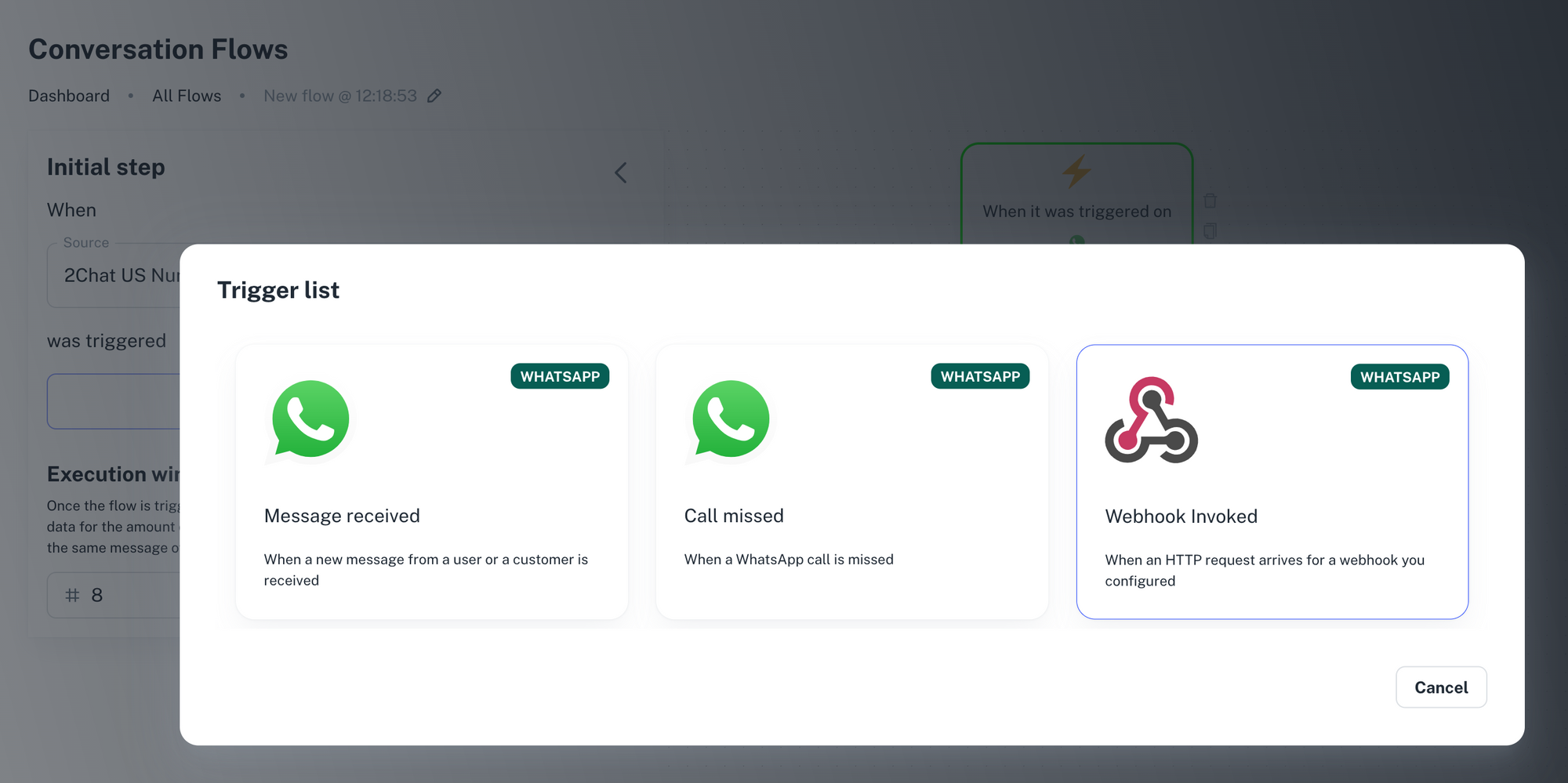
Adiciona un componente de mensaje
Este componente contendrá el mensaje y las variables de mensaje que obtendremos de YCMB.
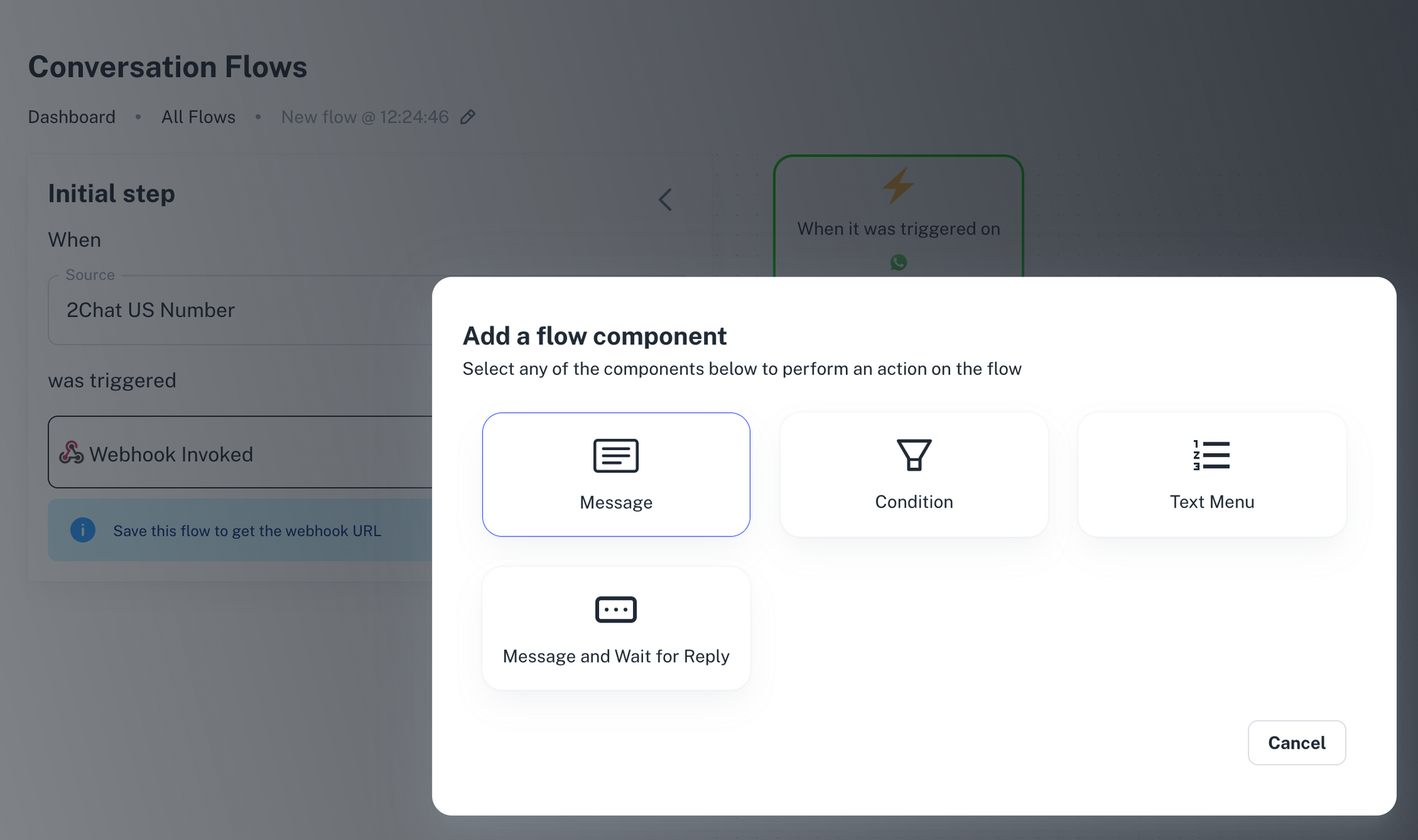
Escribe el contenido del mensaje que te gustaría enviar a las personas que reservan una reunión en tu calendario YCBM
En nuestro caso, pretendemos ser un consultorio dental y queremos enviar un mensaje de confirmación inmediatamente después de realizar la reserva.
Para eso, tomaremos algunas variables de YCBM y crearemos el mensaje usando ese contenido dinámico.
Esas variables son:
| Variable | Descripción |
|---|---|
firstName |
El nombre de la persona que reserva la cita. |
title |
El título de tu calendario en YCBM |
startsAt |
La fecha de la reserva |
endsAt |
La hora de la reserva |
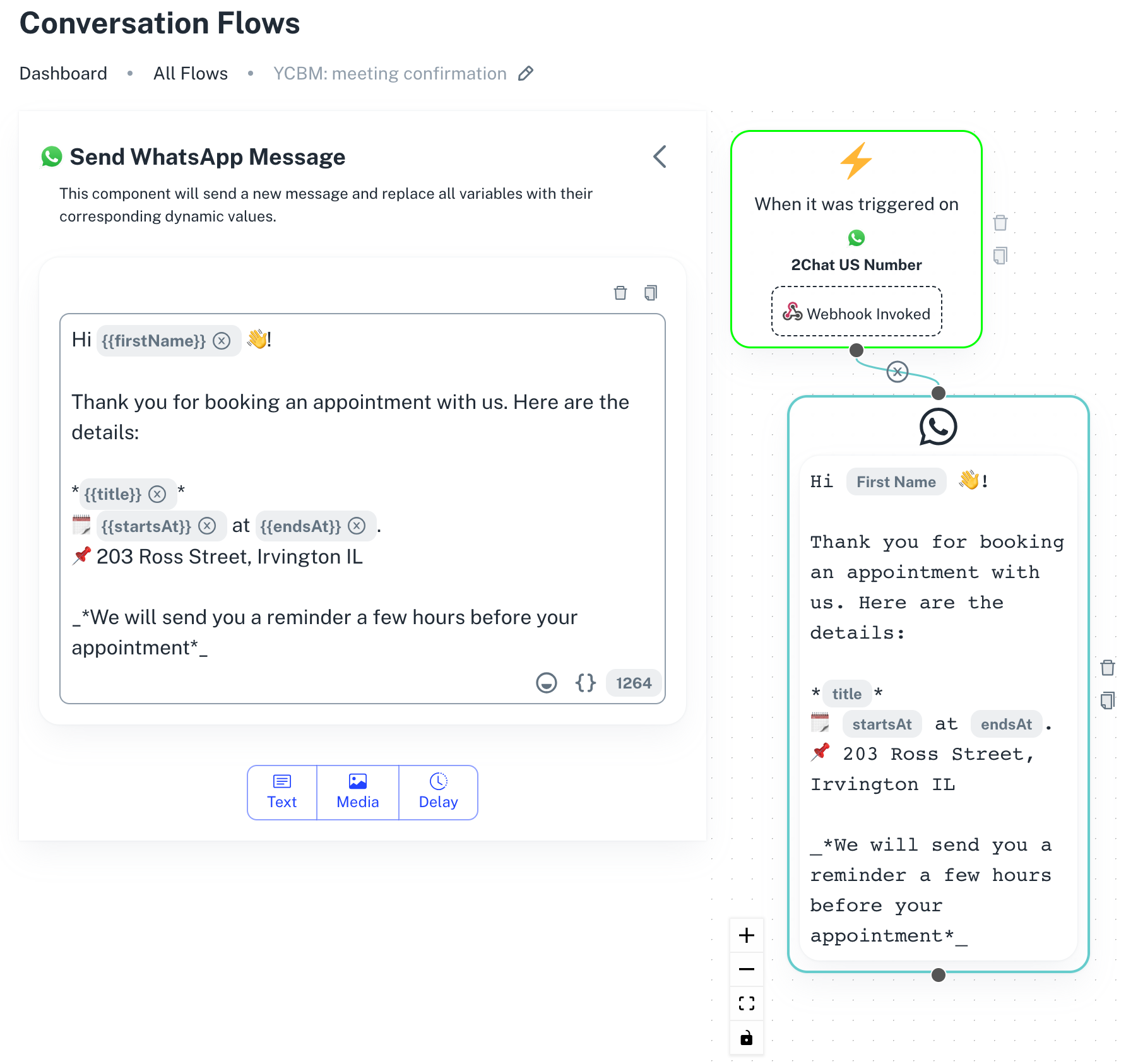
Hi {{firstName}} 👋!
Thank you for booking an appointment with us. Here are the details:
*{{title}}*
🗓️ {{startsAt}} at {{endsAt}}.
📌 203 Ross Street, Irvington IL
_*We will send you a reminder a few hours before your appointment*_
Salvar y publicar el flujo
Esto le dará una URL pública para invocar el webhook que necesitaremos para terminar de configurar YCBM.
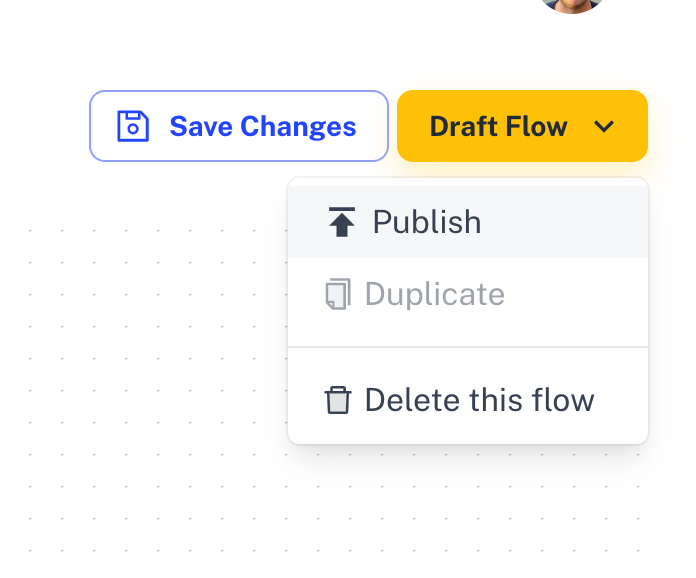
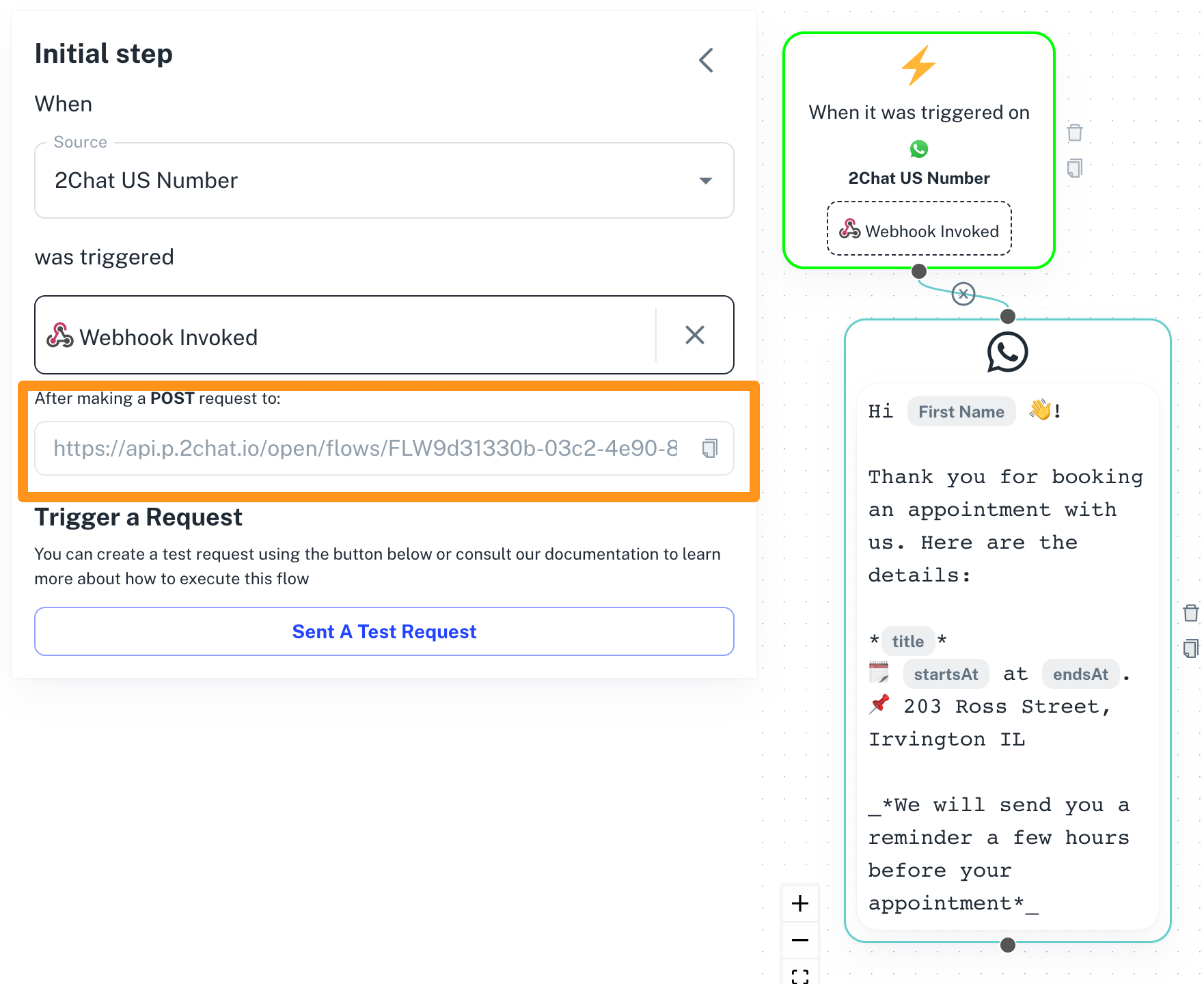
Regresa a YCBM, y crea una acción Webhook
Para nuestro ejemplo, seleccionamos "After new booking is made" ya que queremos enviar un mensaje de confirmación inmediatamente.
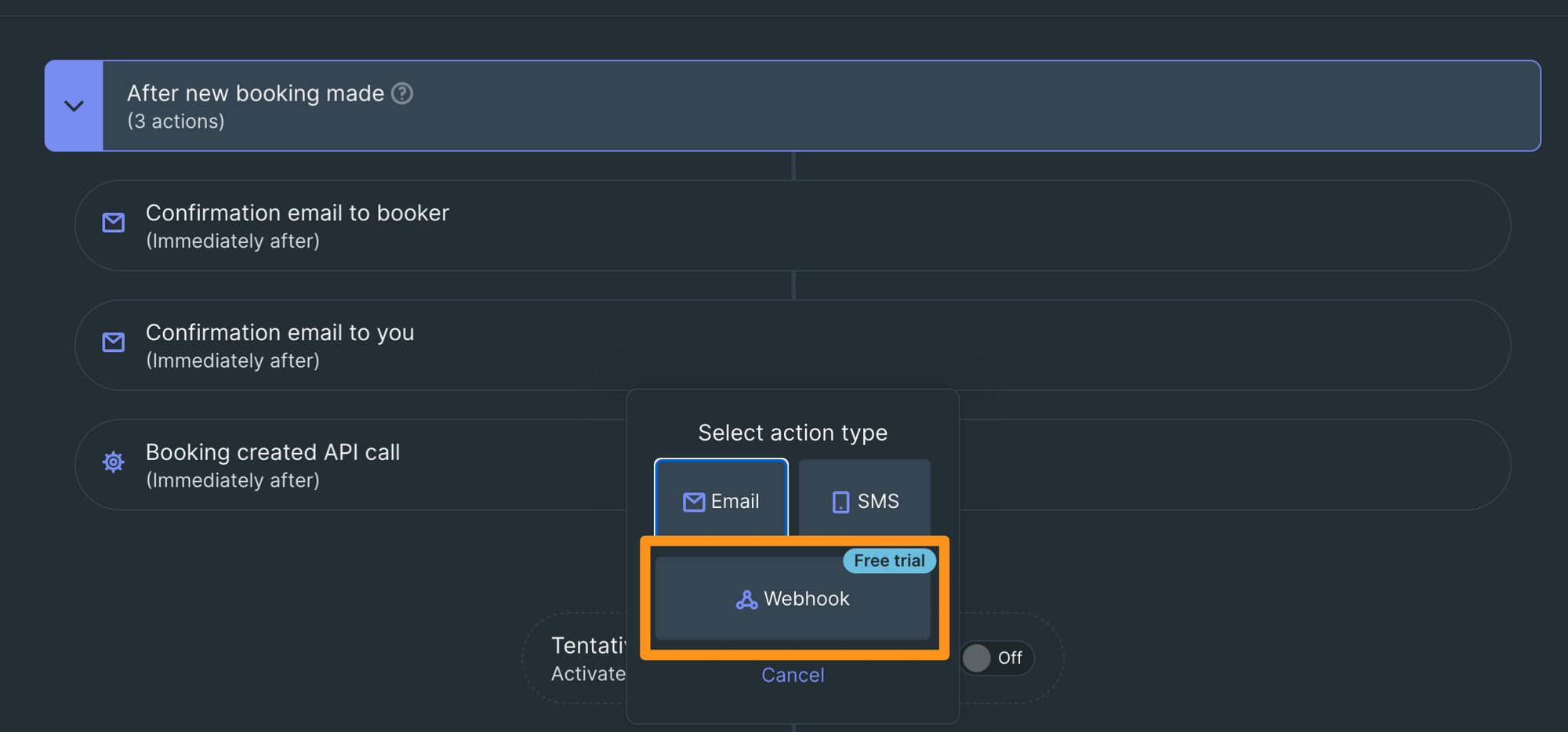
Configura el webhook de YCBM
- Copie la URL del webhook del flujo de 2Chat que creó y péguela en el campo URL. Esa URL de webhook siempre comienza con
https://api.p.2chat.io/open/flows/FLW... - Cambia el método HTTP a POST.
- Configura el payload para incluir las variables que especificamos durante la creación del flujo de 2Chat.
{
"to_number": "{PHONE}",
"variables": {
"title": "{BOOKING-PAGE-TITLE}",
"startsAt": "{START-LOCAL-DATE}",
"endsAt": "{START-LOCAL-TIME} - {END-LOCAL-TIME}",
"timeZone": "{TIMEZONE}",
"firstName": "{FNAME}",
"email": "{EMAIL}"
}
}
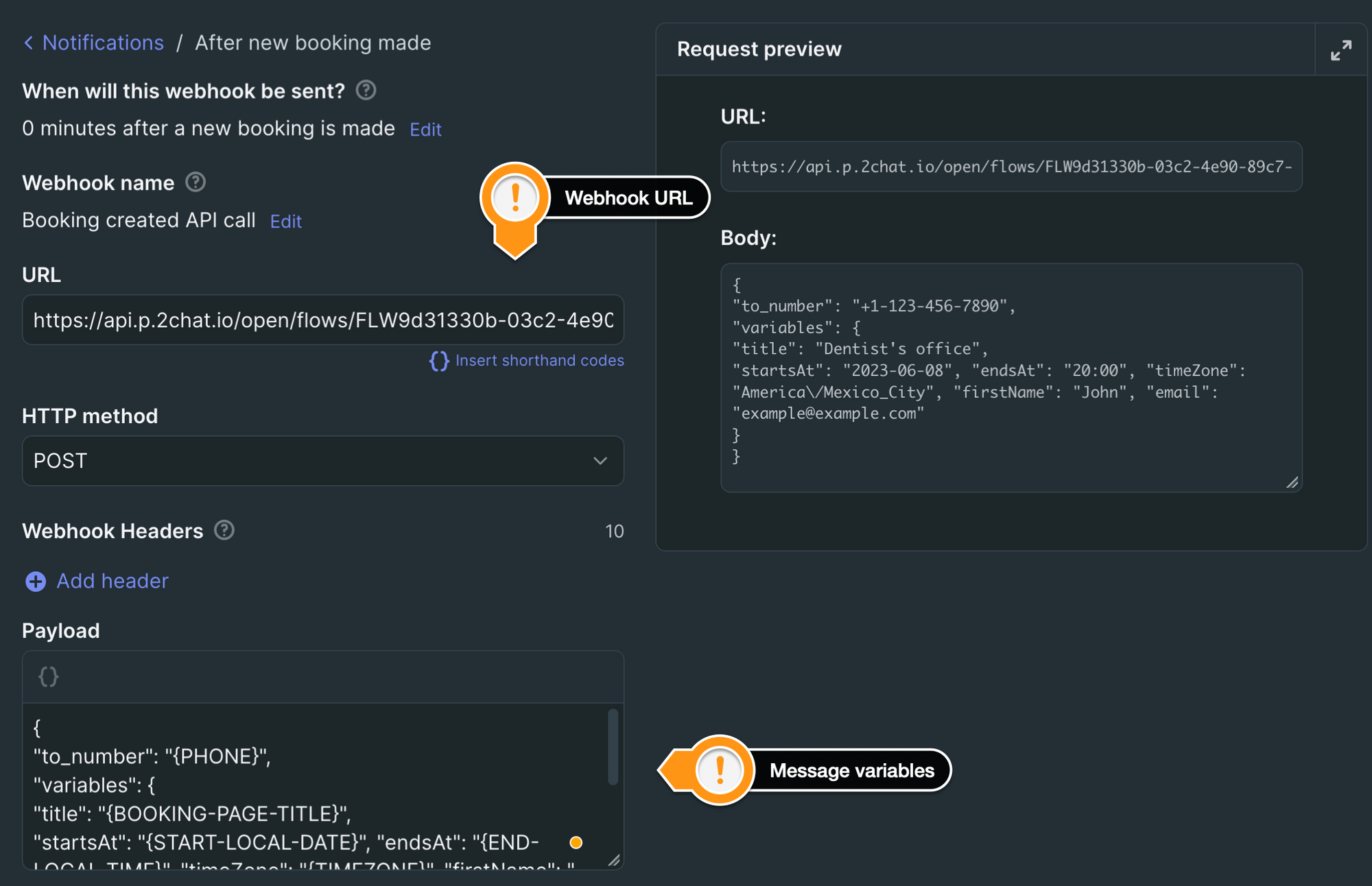
Guarda tus cambios en YCBM, y haz una reserva de prueba!
Tan pronto como se realice la reserva, se debe enviar un mensaje de WhatsApp al número que realizó la reserva.
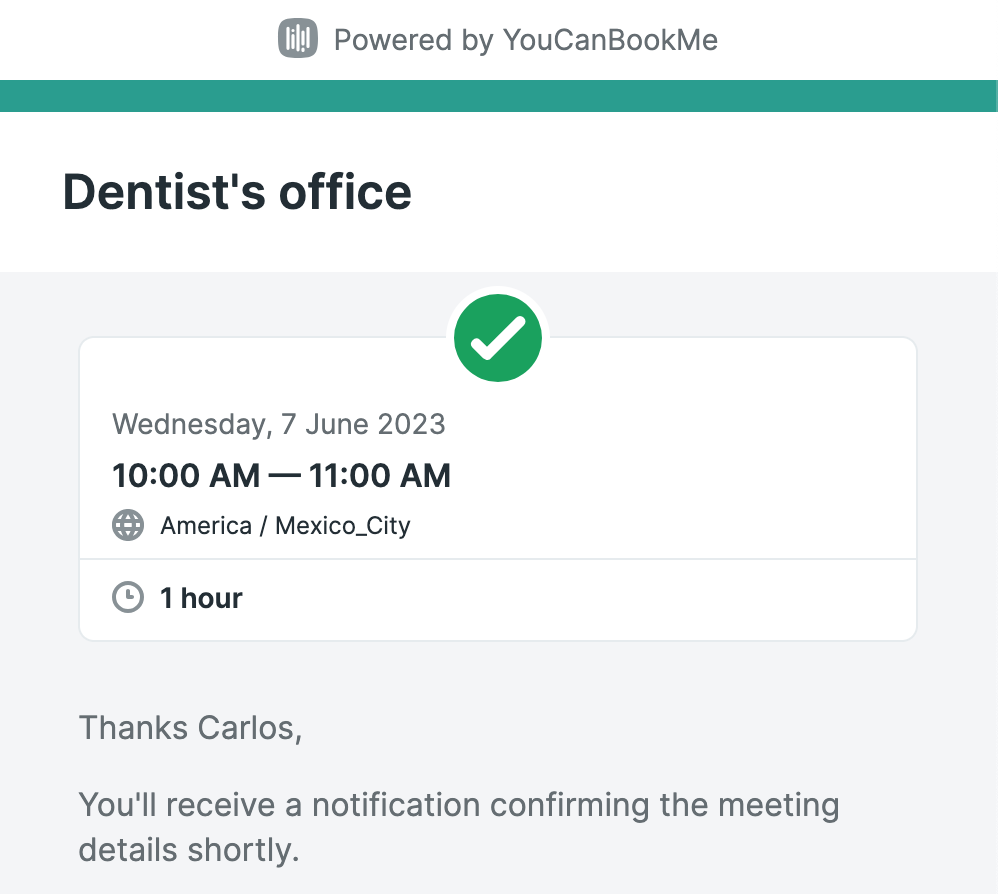
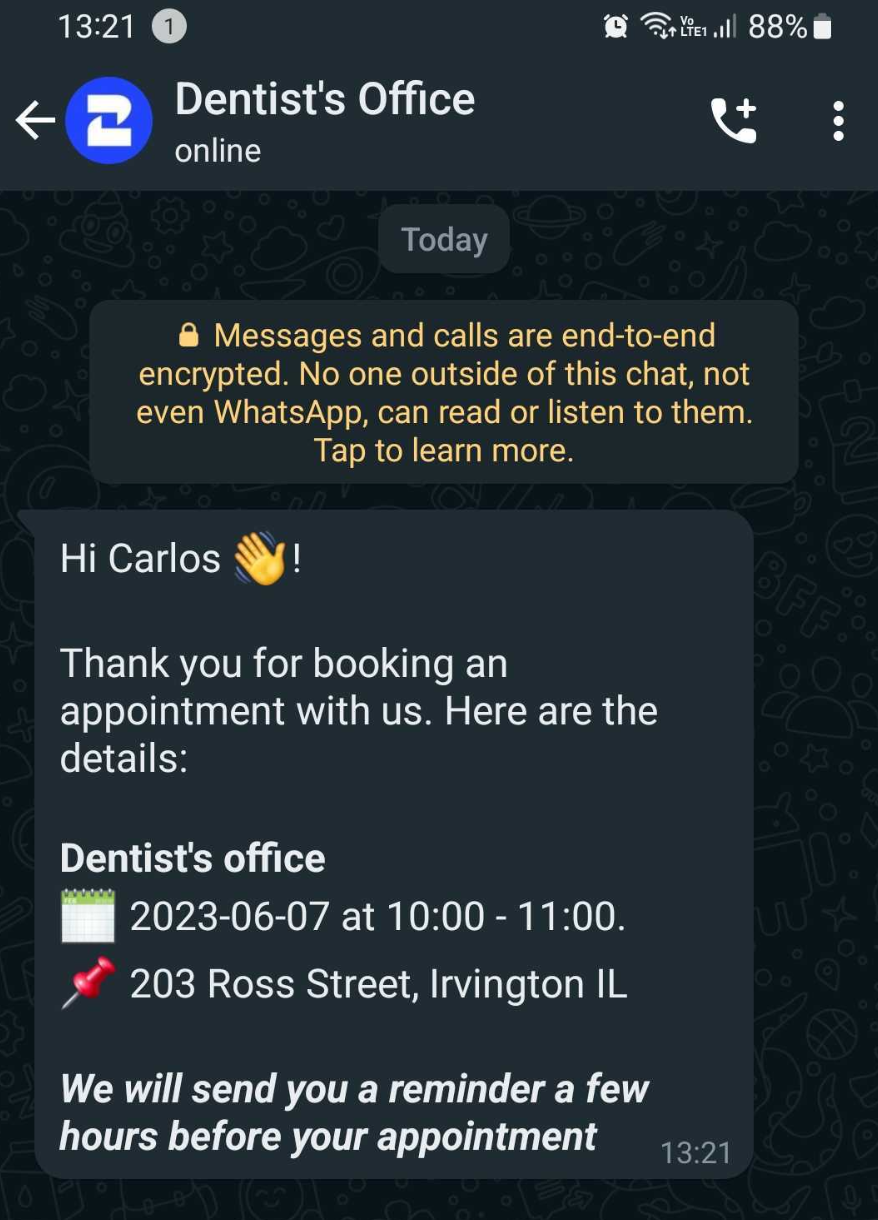
¡Pruébalo tú mismo ahora!